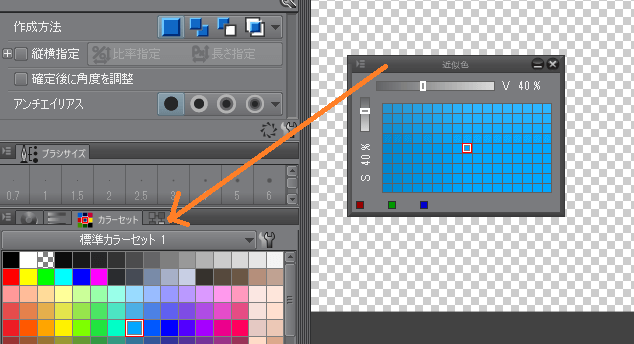CLIP STUDIO PAINT | 中間色や近似色パレットが消えてしまった場合に戻す方法
CLIP STUDIO PAINTを使っていて、中間色や近似色パレットなど(カラーパレッドのブロックにあるパレッド群)が消えてしまった場合に、再表示する方法の紹介しています。
近似色パレットなどは、よく使うと思われるツールで無いと困ります。
当方では、しばらく前から近似色パレットが表示されなくなっていて、不便に思っていたのですが、見た目の似た中間色パレットと統合されているものと思いこんでおり、選択色が反映されない不具合かなにかかと勘違いしておりしばしそのまま使っておりました。
パレットツールボックスの左上にあるメニューからも「近似色パレットを表示する」という項目がなくなっていたんですよね(気のせいだったのかもですが・・)。
中間色や近似色パレットなど再表示する方法
上部メニューの「ウィンドウ」を開いて「中間色」「近似色」などの消えてしまった使いたいパレッドを選択します。
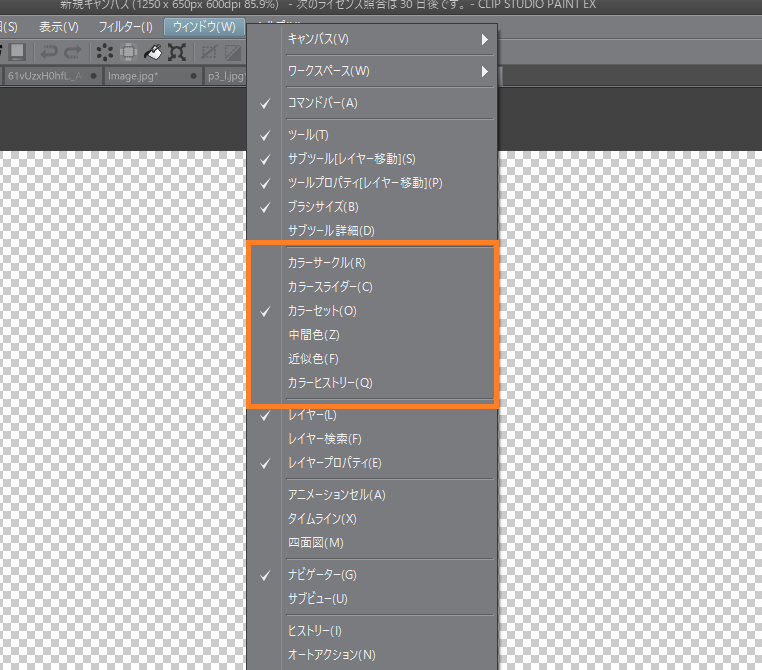
選択したパレットツールが単ウィンドウで起動するのでパレットのボックスに入れる、または使いたい場所に移動します。